Music On Console (MOC)是一款在Linux/Unix文字接口下的音乐播放程式。 MOC功能强大且易于使用,整体接口排版近似于Midnight Commandert(一款文字接口档案管理员)。其具有很高的自订性。支援ALSA,OSS或JACK输出;可自订的色彩主题及接口;快速键;播放清单等,下面为大家分享一下Linux下配置MOC具体步骤。
在配置mocp之前,可以先从moc的man手册页或者info页获取更多的信息(比如配置文件是什么,应该放到什么位置,格式应该是什么样的……)
$mocp--$manmocp$infomocp**注:**moc的aur版本允许mocp加载歌词(但仅限某些utf-8编码的ascii文本(纯英文)),这个版本会和系统中已经安装的冲突.
虽然osdlyrics理论上也支持moc,然而仅仅只是安装moc然后打开mocp再打开osdlyrics并不会加载音频文件的lyrics的(尽管这也不会导致osdlyrics退出)
要让osdlyrics真正支持moc,还要安装moc-tray这个任务栏小程序并在启动osdlyrics之前启动mocp和moc-tray.
moc-tray可以直接启动mocp并且支持停止/播放/暂停/退出,下一首/上一首等动作,不过某些动作需要在mocp中配置播放列表才能得到正确响应。
下载PKGBUILD等makepkg需要的脚本.
$git$mocp-lyrics-git$makepkg-sr编译成功之后会产生一个.pkg.tar.xz包,然后使用pacman -U安装
$mvmoc-lyrics-git-1\:0.2213.c51e02e-1-x86_64.pkg.tar.xzmoc-lyrics-git-x86_64.pkg.tar.xz拷贝mocp示例配置文件到~/.moc(没有就创建),参数配置可以从示例文件config.example(可以运行locate config.example)中找到
mocp的示例配置文件尽管使用了英文,但解释的很详细.
$mkdir~/.moc$cp`locateconfig.example`~/.moc/config下面这是从实例配置文件拷过来的,以#号开始的都是注释(尽管注释看起来显得晦涩难懂,但作者解释的很清楚)。
~/.moc/config………………mocp键盘映射自定义,示例键盘映射可以从$prefix/share/moc/keymap.example找到
$vim~/.moc/keymapmenu_up=kUPmenu_down=jDOWNmenu_page_up=^bPAGE_UPmenu_page_down=^dPAGE_DOWNmenu_first_item=M-bHOMEmenu_last_item=MEND
mocp主题默认安装到$prefix/share/moc/themes目录下,可以自定义主题只对用户生效(放到~/.moc/themes目录下).
mocp启动时指定的主题或者在用户级配置文件~/.moc/config中指定的主题可以自动从$prefix/share/moc/themes和~/.moc/themes中读取.(没有就要在~/.moc/config的Theme 使用绝对路径来指定)
创建~/.moc/themes目录
$mkdir-pv~/.moc/themes$cp/usr/share/moc/themes/moca_theme~/.moc/themes/user_moca_theme~/.moc/themes/user_moca_themebackground=whitedefaultboldframe=whitedefaultboldwindow_title=yellowdefaultbolddirectory=whitedefaultselected_directory=whitedefaultboldplaylist=whitedefaultselected_playlist=cyandefaultboldfile=greendefaultboldselected_file=whiteblackbold…….mocpUserthemes这是我的moc最终的样子:
MOC,命令行音乐播放器MOC,命令行音乐播放器
fbterm显示出来也是这个样子的,不过桌面歌词就没有了。
**注:**在fbterm中将TERM变量一直设为fbterm时会让一些基于ncursers库的命令行程序界面(比如mc和alsamixer,mocp)变得乱七八糟。而只有在将TERM变量值设置为fbterm的时候才可以让vim在fbterm上支持更多的颜色。
Linux下环境搭建 怎么配置编译器
编译器:GCC编译器可以用来编译C和C++源程序,C编译器通过文件的后缀来判断是C程序还是C++程序。 一般来说C源文件的后缀为“.C”,而C++源文件的后缀为“.C”或“C++”。 但GCC编译器只能编译C++源程序,不能与使用的库连接,因此用G++来完成C++程序的编译与连接,该程序会自动调用GCC来编译。 Linux里环境变量的设置,有如下几种方法:(1)直接在终端里输入export后面加要设的变量,例如QT:ExportQTDIR=$PWD/qt-2.3.2其中,pwd是用来显当前路径的命令,在其前面加上$,则表示QT的目标目录在当前目录下的“qt-2.3.2”里,当然“$PWD”也可以用绝对路径来代替。 这种方法所设的环境变量在下次开机后不再有效,而且换个shell也不会有效,只是临时的。 (2)在etc/profile里添加环境变量,比如:exportQTDIR=/usrexportLD_LIBRARY_PATH=$QTDIR/libexportQT_QWS_FONTDIR=$QTDIR/lib/fontsexportQWS_DISPLAY=LinuxFb:/dev/fb0(3)修改,如果需要给某个用户权限使用这些环境变量,只需修改其个人用户家目录下的文件就可以了。 (4)用以上面两种方法设置好环境变量后记得重启以上使用QT为例
在红帽Linux系统中 ,有sdb和sdc两块硬盘,各为500G,要求创建名为lv_home的逻辑卷,写出详细命令下
1. 将两块盘创建pvpvcreate /dev/sdbpvcreate /dev/sdc2. 将两个pv合成一个vg 取名:vg_homevgcreate vg_home /dev/sdb /dev/sdc3. 从vg上创建一个逻辑卷lv_home 先分配100G,如果都分配就改成1000Glvcreate -L 100G -n lv_home vg_home4. 创建文件系统,此处以ext3为例3 /dev/vg_home/lv_home5. 挂载文件系统 如果根目录下有home目录了,就不用创建,没有就创建一个mkdir /home挂载:mount /dev/vg_home/lv_home /home
Linux下用gcc调试程序
假定你要引用的头文件是/home/abc/my_include/modname/xyz.h在你的ppp.c文件中你都是这样引用的#include modname/xyz.h那么你在编译的时候就要用gcc -I/home/abc/my_includeppp.c来编译 -I 参数加上你自己头文件的路径,这样在 .c 中include的时候就可以直接include相对于这个 -I 路径的相对路径了。











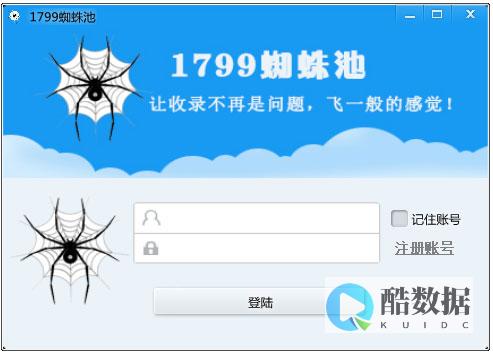

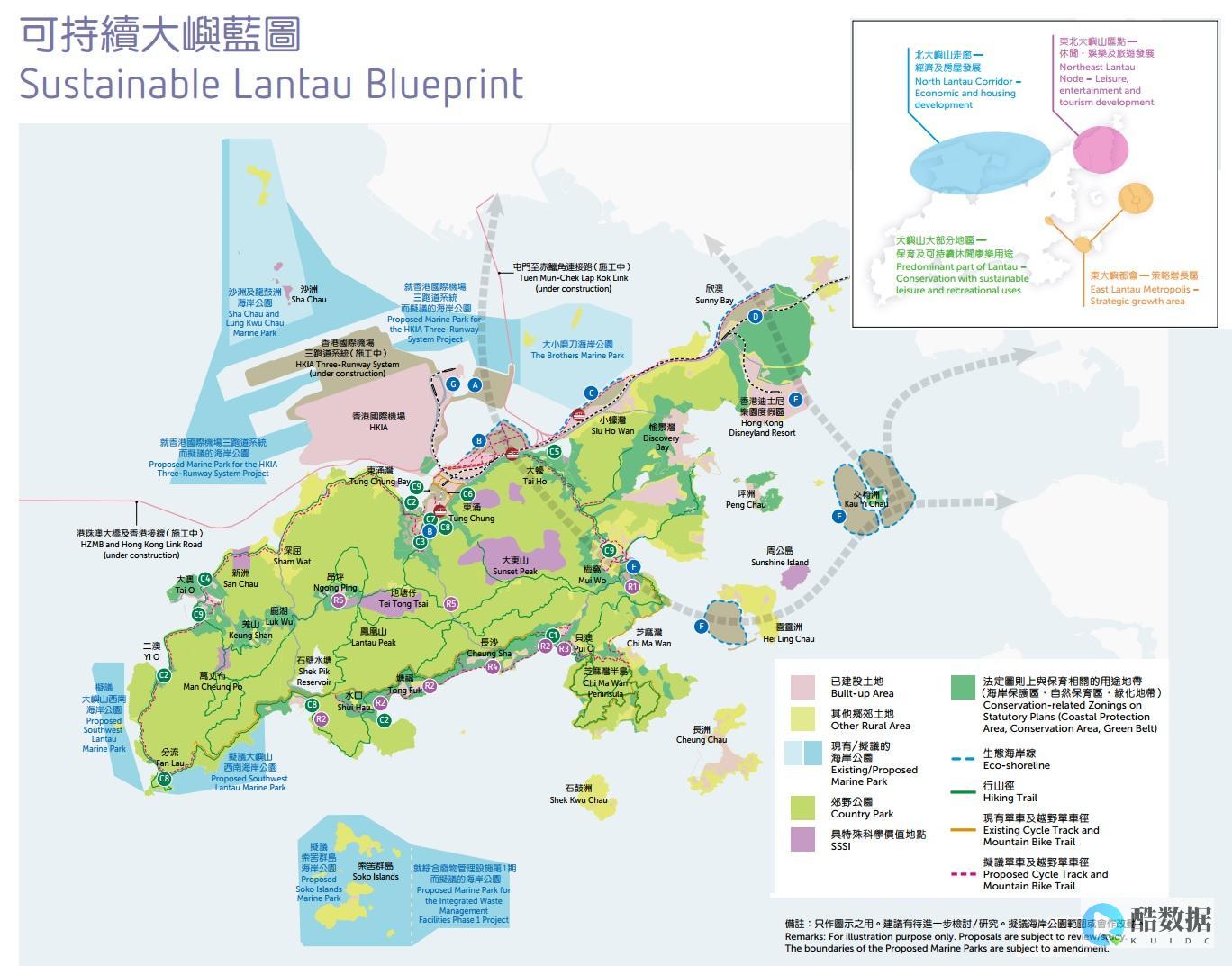
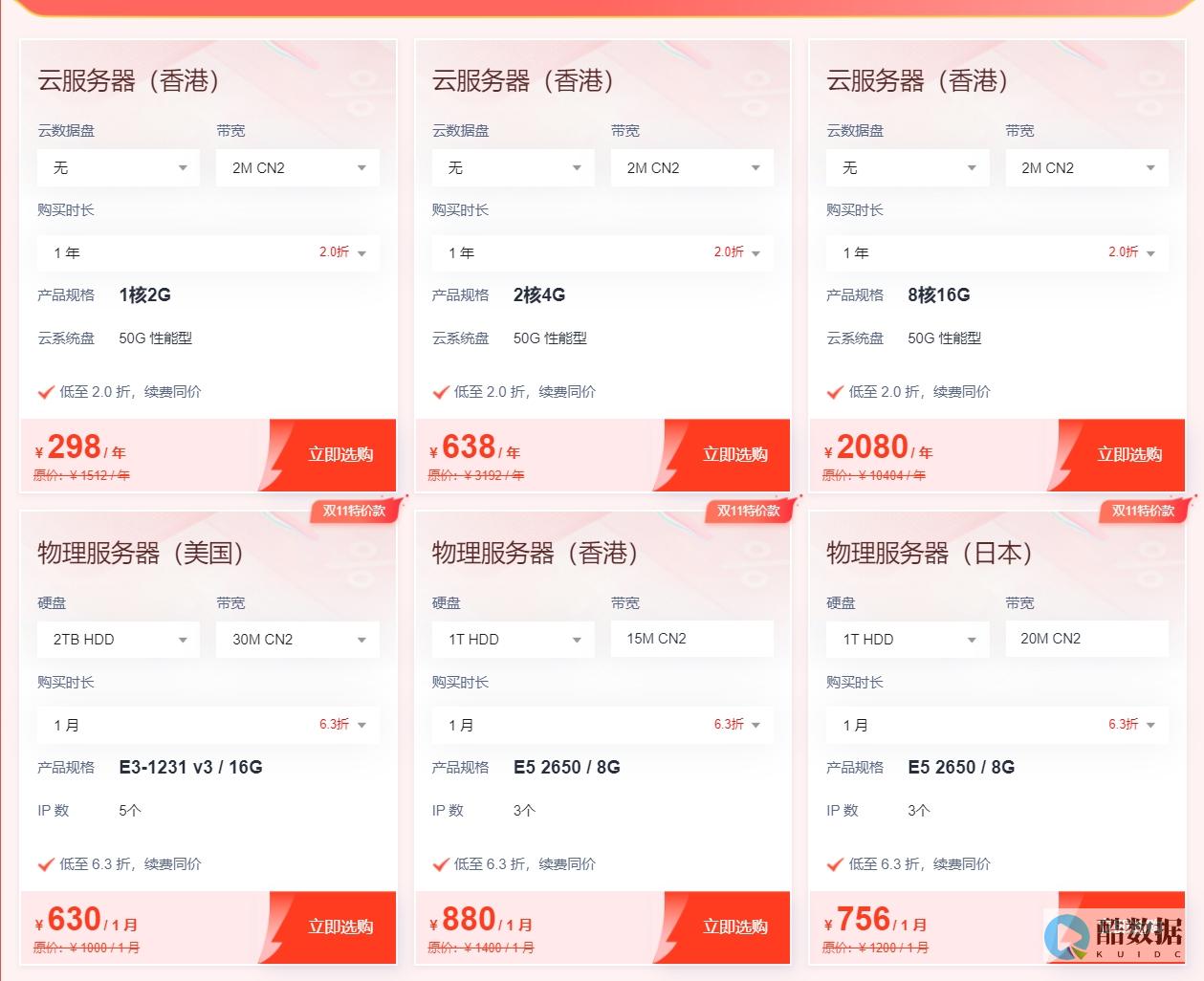

发表评论